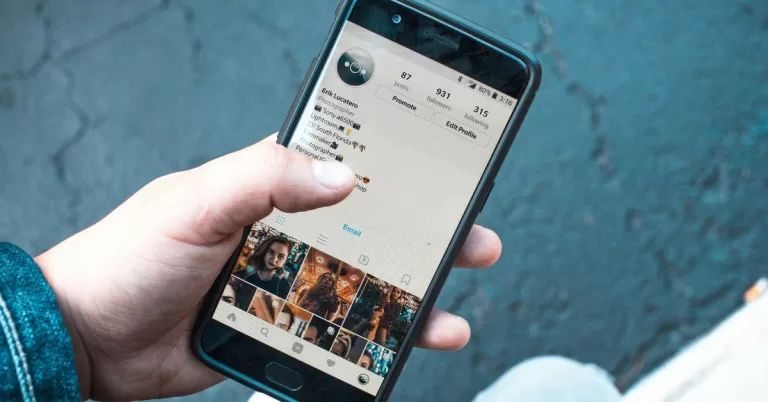Come scaricare WhatsApp?
WhatsApp è oramai la miglior piattaforma per poter messaggiare in tempo reale, è gratuita e funziona su ogni dispositivo.
Questa semplice applicazione prima era solamente una piccola applicazione a pagamento, ma da quando è stata acquisita da Facebook ha oltre un miliardo di utenti sempre attivi.
Come succede spesso, però, può capitare che vi siano effetti collaterali.
Infatti c’è molto rischio di contraffazione e anche di violazione del software, tanto che sul web e sugli store alternativi ci sono tantissime versioni false di WhatsApp.
Questo porta a compromettere la sicurezza dei propri dati personali. Proprio per tal motivo è bene fare attenzione a scaricare la giusta versione di WhatsApp, soprattutto una versione che sia funzionale.
Vediamo in questa guida passo per passo come scaricare l’applicazione per il proprio device.
Come scaricare WhatsApp sul cellulare?
Ad oggi sono veramente poche le applicazioni per smartphone che sono rilasciate dal produttore sul proprio sito ufficiale, come accade, al contrario, per i computer.
Sui dispositivi mobili, invece, il rilascio dell’applicazione si effettua tramite lo store ufficiale di Google e iOS.
Sulle piattaforme le applicazioni sono prima verificate. In questo modo non si rischia prima ancora che avvenga la pubblicazione di ogni tipologia di aggiornamento. In questo modo se ne garantisce la totale sicurezza.
Il Google Play Store e anche l’App Store di iOS sono le sole fonti affidabili per scaricare WhatsApp.
Come scaricare WhatsApp su Android?
WhatsApp per Android lo possiamo scaricare solamente da Google Play Store.
Ovvero andando nel “negozio” di applicazioni ufficiale. Di norma lo si trova nella stragrande maggioranza degli smartphone che hanno questo sistema.
Scaricare e installare l’applicazione è molto semplice, basta:
- accedere al Google Play Store del proprio smartphone e cercare “WhatsApp” tramite l’apposita barra di ricerca;
- il secondo passo riguarda la schermata seguente, dovete cliccare sul pulsante “installa” e attendere tutto il completamento del download. La durata del download varia in base a quelle che sono le prestazioni della connessione;
- una volta terminata l’installazione potete aprire WhatsApp, inserite il vostro numero di telefono e richiedete l’invio dell’SMS che contiene il codice di verifica;
- questo codice viene rilevato automaticamente alla ricezione dell’SMS, dopo questo si possono inserire i propri dati (nome utente e foto profilo) e finalmente fare l’accesso a WhatsApp.
Quando succede di vedere nella schermata principale che non compaiono i nomi dei propri contatti, ma solamente i loro numeri, dovete accertarvi di aver concesso l’autorizzazione dal menu Impostazioni -> App -> WhatsApp -> Autorizzazioni.
Metodo alternativo.
Nel caso il vostro smartphone non dovesse disporre di Google Play Store, può accadere se si hanno dei device più economici, potete scaricare WhatsApp “manualmente” semplicemente collegandovi al sito Web dell’applicazione.
Prima di mettervi all’opera, però, dovete ricordarvi di abilitare la possibilità di installare le applicazioni che hanno origini sconosciute, quindi tutte quelle che sono diverse dal Play Store, sul proprio device.
Per fare questo dovete andare nelle impostazioni di Android e cliccare sull’icona dell’ingranaggio. L’icona si trova nella schermata dove ci sono tutte le app installate sul telefono. Fatto questo dovete selezionare la voce Sicurezza dal menu che vi compare, basta attivare l’opzione Origini sconosciute e cliccare su OK all’avviso che vi comparirà sullo schermo.
Una volta terminata quest’operazione, dovete aprire Chrome o il browser che avete e basta collegarvi all’indirizzo whatsapp.com/android. Una volta fatto questo, basta cliccare su Download Now e OK, attendete che il pacchetto d’installazione di WhatsAppsia scaricato sul proprio smartphone.
Dopo che risulta finito il download, basta che trasciniate verso il basso la barra nera che si trova in alto sullo schermo, dove potete aprire il menu delle notifiche di Android e pigiate sulla voce WhatsApp.apk.
Una volta fatto questo dovete cliccare su Installa e Apri al fine di installare WhatsApp “manualmente”.
Se all’interno del menu delle notifiche non vedete l’icona di WhatsApp.apk, dovete aprire l’applicazione Download e selezionare il pacchetto per l’installazione di WhatsApp.
Come scaricare WhatsAppsu iPhone?
Il procedimento che ci porta a scaricare e installare WhatsApp sull’iPhone è lo stesso della versione Android:
- accedete all’App Store di iOS e inserite “WhatsApp” nella barra di ricerca;
- cliccate di conseguenza sul pulsante “Installa” e attendete il completamento del download e dell’installazione;
- aprite WhatsAppdalla schermata o dall’icona che trovate nella home screen del vostro iPhone;
- inserite il vostro numero di telefono e richiedete l’SMS con il codice di verifica.
Una volta ricevuto l’SMS il codice sarà in modo automatico rilevato e inserito appositamente nel campo. Dopodiché inserite il vostro nome, scegliete l’immagine di profilo e iniziate a messaggiare con WhatsApp!
Se doveste avere dei problemi con la visualizzazione dei nomi dei vostri contatti, accedete al menu Impostazioni iPhone-Privacy e attivate la voce “WhatsApp”.
Come scaricare WhatsApp Desktop?
Potete anche utilizzare WhatsApp dal computer, senza che occorra il browser. Per riuscire ad installare WhatsApp Desktop sul computer basta scarica l’applicazione dall’App Store di Apple, oppure dal Microsoft Store o dal sito web di WhatsApp.
WhatsApp Desktop funziona solamente sui computer che abbiano il sistema operativo con i seguenti requisiti:
- Windows 8.1 o versioni successive;
- macOS 10.10 o versioni successive.
Per tutti i sistemi operativi diversi basterà utilizzare WhatsApp Web nel browser.
Per poter scaricare WhatsApp Desktop dal browser del proprio computer, basta andare sulla pagina per scaricare WhatsApp, cliccate su scarica il file .exe o .dmg. Una volta che risulta completato il download, aprite il file .exe o .dmg e seguite tutte le istruzioni al fine di effettuare l’installazione.
Come scaricare WhatsApp su Windows Phone?
Infine, c’è anche la possibilità di utilizzare WhatsApp su di un Windows Phone. Per installarlo, basta avviare il Windows Phone Store. Si intende quell’icona del sacchetto che ha la bandierina di Windows al centro, cliccate sull’icona della lente d’ingrandimento. La trovate in basso e cercate WhatsApp Messenger.
Si aprirà una schermata dove dovrete selezionare l’icona di WhatsApp. Cliccate sul bottone Installa in modo da avviare prima il download e dopo l’installazione dell’app.
Avete terminato! Adesso troverete WhatsApp nella schermata dove c’è la lista di tutte le applicazioni che sono installate sul vostro Windows Phone.
Potrebbe interessarti anche:
Come vedere RaiPlay su Smart TV
RaiPlay e Smart TV: un binomio perfetto per intrattenimento senza limiti Se si vuole vedere RaiPlay su Smart Tv, può…
Come collegare il telefono alla Smart TV
Senza fili, senza problemi: collega il tuo smartphone alla TV in modo semplice Collegare il proprio telefono a una TV…
Come recuperare foto cancellate da iPhone: guida completa
Foto Perse o Cancellate? Ecco Come Ripristinarle Facilmente su iPhone Hai cancellato accidentalmente foto importanti dal tuo iPhone? Non temere,…
Leggi tutto Come recuperare foto cancellate da iPhone: guida completa
Come recuperare foto cancellate da WhatsApp: guida completa
Non Perdere la Speranza: Guida Definitiva al Recupero delle Foto WhatsApp Cancellate Hai mai cancellato per sbaglio una foto importante…
Leggi tutto Come recuperare foto cancellate da WhatsApp: guida completa